


可以指定打印设置并开始打印。
单击各个视图右下方的打印以显示打印设置窗口。
 注释
注释根据要打印的数据,显示的项目有所不同。
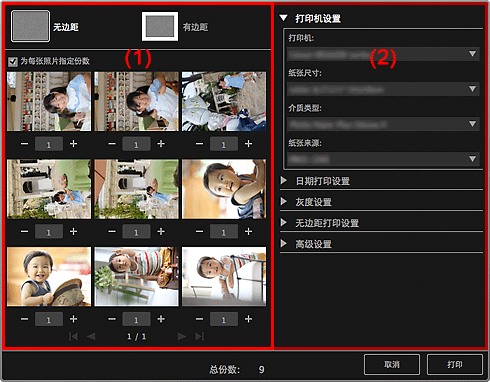
(1) 打印预览区域
(2) 高级打印设置区域
可以检查打印预览或设置要打印的份数。
 无边距
无边距
可以打印无边距照片。
 注释
注释可以在高级打印设置区域的无边距打印设置中指定扩展量。
 有边距
有边距
可以打印有边距的照片。
为每张照片指定份数
同时打印多个图像时,选中该复选框以逐个图像设置要打印的份数。

 (第一页)/(最后一页)
(第一页)/(最后一页)
在打印预览中显示第一页或最后一页。

 (上一页)/(下一页)
(上一页)/(下一页)
在打印预览中切换页面。

 (减少1份)/(增加1份)
(减少1份)/(增加1份)
可以设置要打印的份数。 在1到99之间设置份数。
可以设置要使用的打印机或打印方法。 单击每个项目的 (向右箭头)以显示高级设置项目。
(向右箭头)以显示高级设置项目。
 注释
注释根据要打印的数据和项目,显示的项目有所不同。
打印机设置
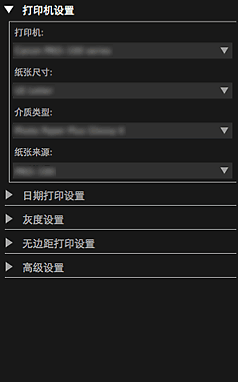
打印机
可以选择要使用的打印机。
 注释
注释仅出现Canon打印机。
纸张尺寸
可以选择要使用的纸张尺寸。
 注释
注释从我的作品视图进行打印时,自动出现适用于项目的纸张尺寸。 无法更改该尺寸。
有关纸张尺寸,请参见“纸张尺寸列表”。
介质类型
选择要使用的纸张类型。
纸张来源
可以选择进纸方式。
 注释
注释根据要使用的打印机,可用的纸张尺寸、介质类型和纸张来源有所不同。
打印范围设置
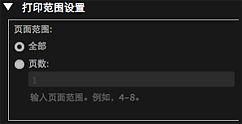
页面范围
可以指定进行打印的页面范围。
全部
可以打印所有页面。
页数
通过输入要打印的页面的页码,可以仅打印指定页面。 要指定多页,请在页码间输入连字符;将打印指定范围内的页面。
 注释
注释仅当打印我的作品中的项目或打印PDF文件时,才出现打印范围设置。
灰度设置
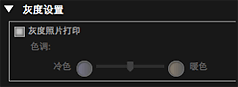
灰度照片打印
选中该复选框以灰度打印图像。
色调
可以使用滑块调整色调。 向右移动滑块获得暖色调(暖黑),向左移动滑块获得冷色调(冷黑)。
 重要事项
重要事项根据所选的介质类型,冷色和暖色可能不可用。
 注释
注释仅当在打印机设置中选择支持灰度打印的打印机时,才出现该项目。
日期打印设置
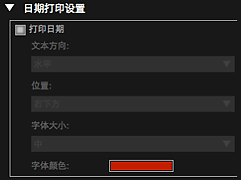
打印日期
在打印前选中该复选框以添加日期至图像。
文本方向
可以选择日期的方向。
位置
可以选择打印日期的位置。
即使旋转图像,日期的打印位置也不会更改。
字体大小
可以选择日期的大小。
字体颜色
可以设置日期的颜色。
 (颜色设置)
(颜色设置)
显示颜色对话框。 选择要设置的颜色。
 注释
注释日期是记录为Exif数据的图像拍摄日期。 如果没有Exif数据,将打印图像文件最后一次更新的日期和时间。
无边距打印设置
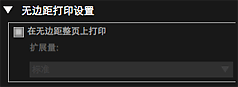
在无边距整页上打印
选中该复选框以将图像打印在整张纸上,不带边距。
 注释
注释也可以在打印预览区域的无边距中进行设置。
扩展量
从无、小、中、大和标准中选择扩展量。
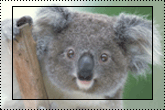 |
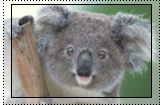 |
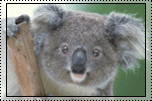 |
|
大 |
中 |
小 |
实线表示纸张尺寸,半透明区域表示扩展量。
 重要事项
重要事项扩展量设置为大时,纸张背面可能会弄脏。
扩展量设置为小或无时,根据纸张尺寸,可能会出现边距。
调整打印位置
如果打印在贴纸标签或光盘标签上的图像位置不当,可以调整打印位置。 可以在以下范围内以0.01英寸或0.1毫米为增量调整打印位置。
贴纸标签:-0.08英寸(-2.0毫米)到+0.08英寸(+2.0毫米)

光盘标签:-0.2英寸(-5.0毫米)到+0.2英寸(+5.0毫米)
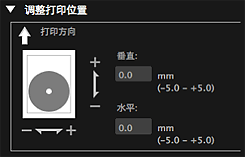
垂直
可以调整垂直方向上的打印位置。
设置正值以向上移动,或设置负值以向下移动。
水平
可以调整水平方向上的打印位置。
设置正值以向左移动,或设置负值以向右移动。
高级设置
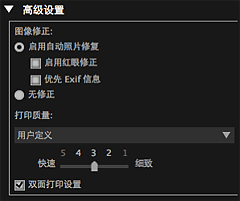
图像修正
选择启用自动照片修复以自动应用修正;如果不希望执行图像修正,选择无修正。 选择启用自动照片修复以设置以下项目。
启用红眼修正
选中该复选框以修正由于相机闪光造成的红眼。
优先 Exif 信息
选中该复选框,以优先应用基于拍摄时的设置的修正。
 重要事项
重要事项在选择了启用自动照片修复的情况下打印文档图像时,色调可能会有所变化。 在这种情况下,请选择无修正。
打印质量
可以选择适用于打印数据的打印质量。
可以选择高、标准、快速或用户定义。 选择用户定义以显示滑块,可以使用该滑块设置五个级别的打印质量。 向右移动滑块以提高质量,向左移动滑块以提高打印速度。
双面打印设置
选择支持双面打印的打印机和介质类型时,会出现该选项。 选中该复选框以打印纸张的两面。
打印
以指定设置开始打印。
页首 |